Šiame vadove parodysiu, kaip efektyviai naudoti TEILERGEBNIS funkciją „Google Sheets“. Šios funkcijos pagalba galėsite preciziškai skaičiuoti rezultatus, grindžiamus filtruotais duomenimis. Nepriklausomai nuo to, ar reikalingi vidurkiai ar sumos, TEILERGEBNIS funkcija leidžia dinamiškai prisitaikyti prie jūsų duomenų ir taikyti sąlyginę apskaitą tiesiai į filtruotus duomenis. Šiame vadove žingsnis po žingsnio išmoksite, kaip šią funkciją įgyvendinti ir pritaikyti.
Svarbiausios išvados
- Funkcija =TEILERGEBNIS leidžia skaičiuoti tarpinius rezultatus filtruotiems duomenims.
- Galinote pasirinkti skirtingas apskaitos rūšis, tokius kaip sumas ar vidurkius.
- Duomenų filtravimas paveikia deramas apskaitos rezultatus skaičiavimuose.
Žingsnis po žingsnio vadovas
Pirmiausia turite pasiruošti savo duomenims „Google Sheets“. Įsitikinkite, kad turite apžvalgą, kurią norite analizuoti.
1 žingsnis: Duomenų filtravimas
Dabar parodysiu, kaip įvesti filtrą į savo duomenis. Norėdami tai padaryti, spustelėkite filtrų simbolį savo „Google Sheet“. Taip jūs galėsite filtruoti savo duomenis pagal konkretų kriterijų.
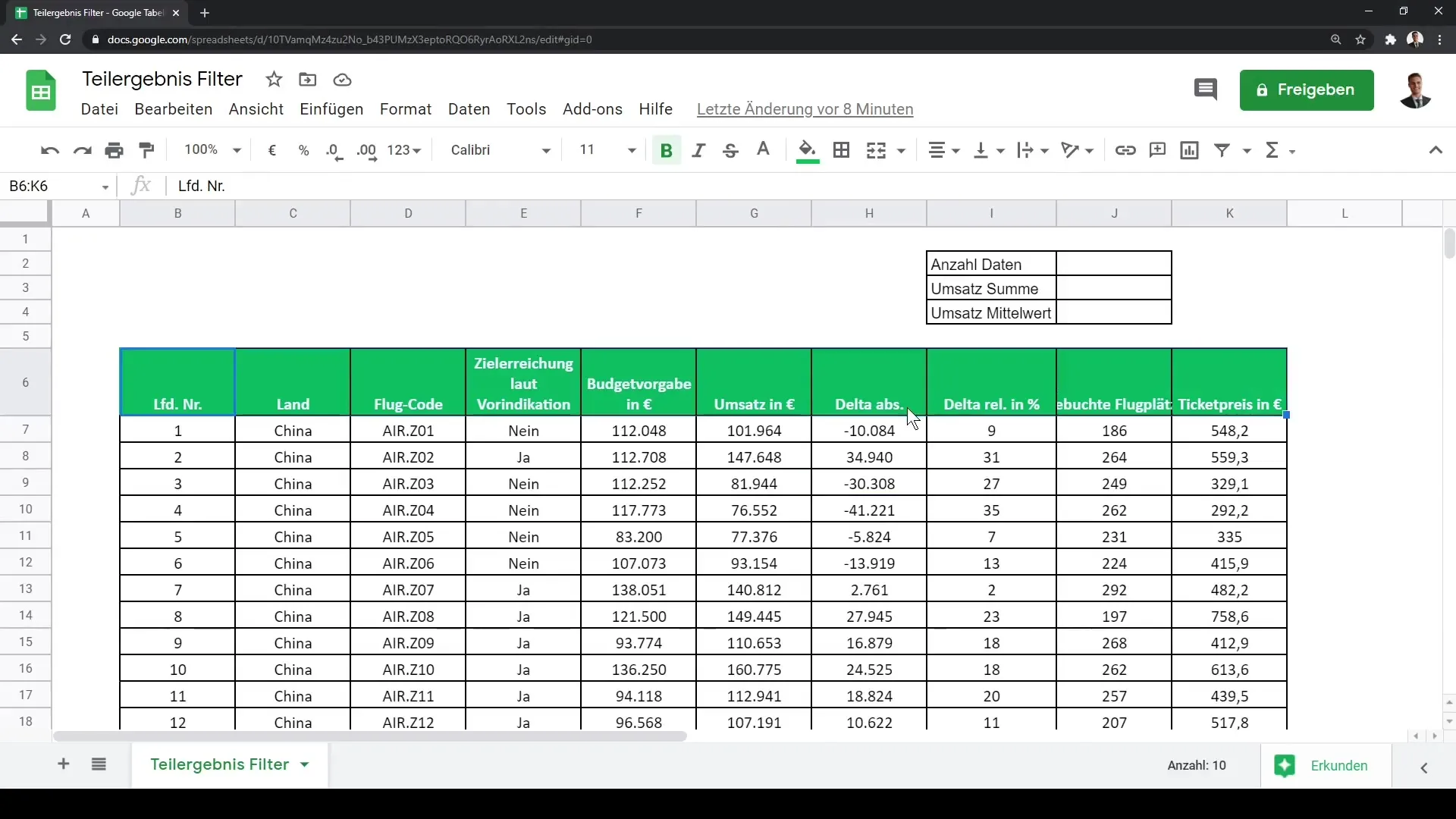
Tarkime, kad norite pamatyti tik Kinijos duomenis. Paprasčiausiai nužymėkite kitų šalių dėžutes. Paspaudę „Gerai“, matysite tik įrašus, susijusius su Kinija.
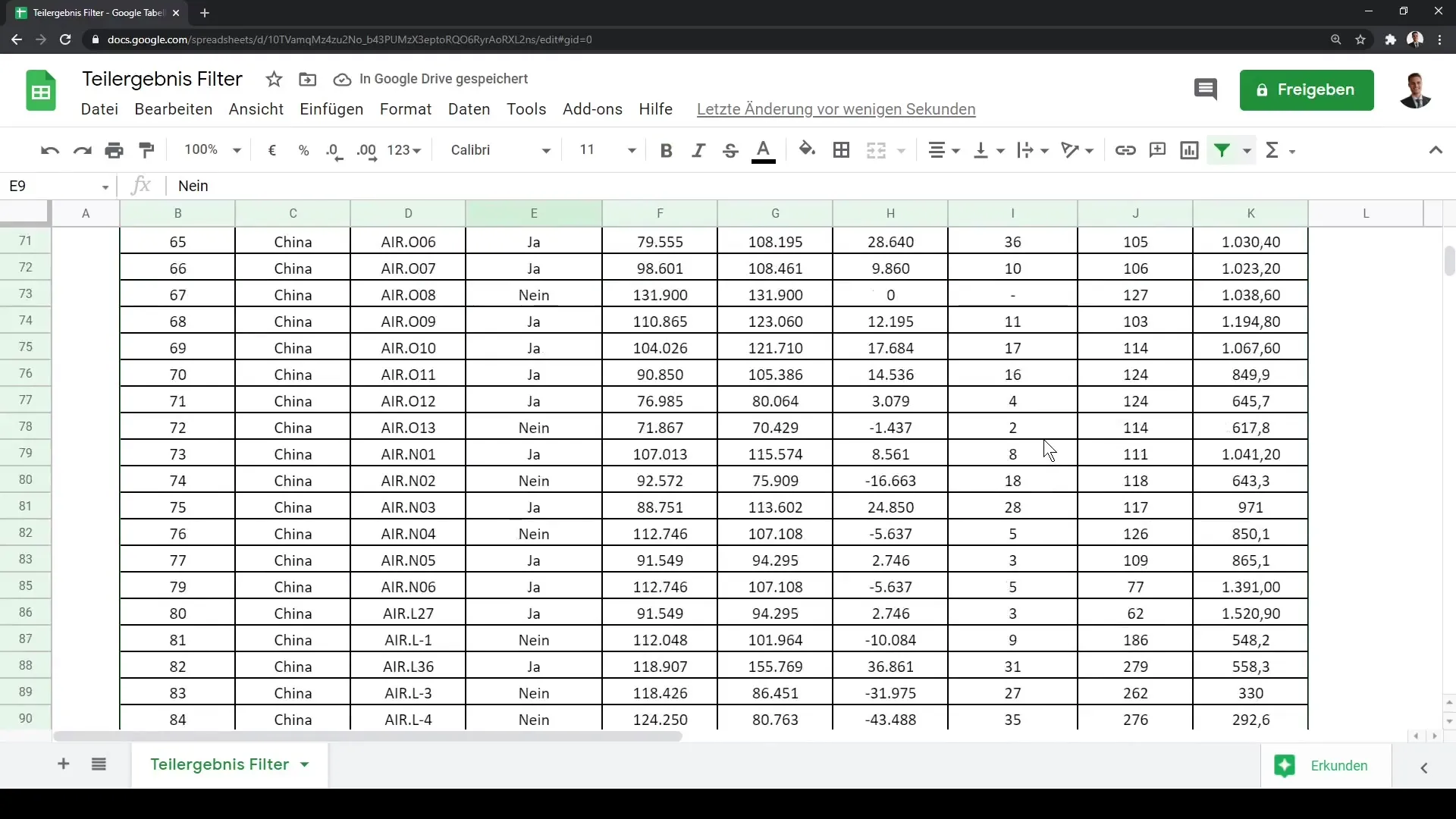
Problema yra ta, kad jūsų esamos formulės, tokios kaip suma, neatsižvelgia į filtruotus duomenis.
2 žingsnis: Įterpti TEILERGEBNIS funkciją
Dabar atsiskleidžia TEILERGEBNIS funkcijos pranašumas. Norėdami naudoti šią funkciją, tiesiog įveskite =TEILERGEBNIS į langelį. Ši funkcija grąžins jums tarpinį rezultatą, pagrįstą nurodytu skaičiavimo metodu.
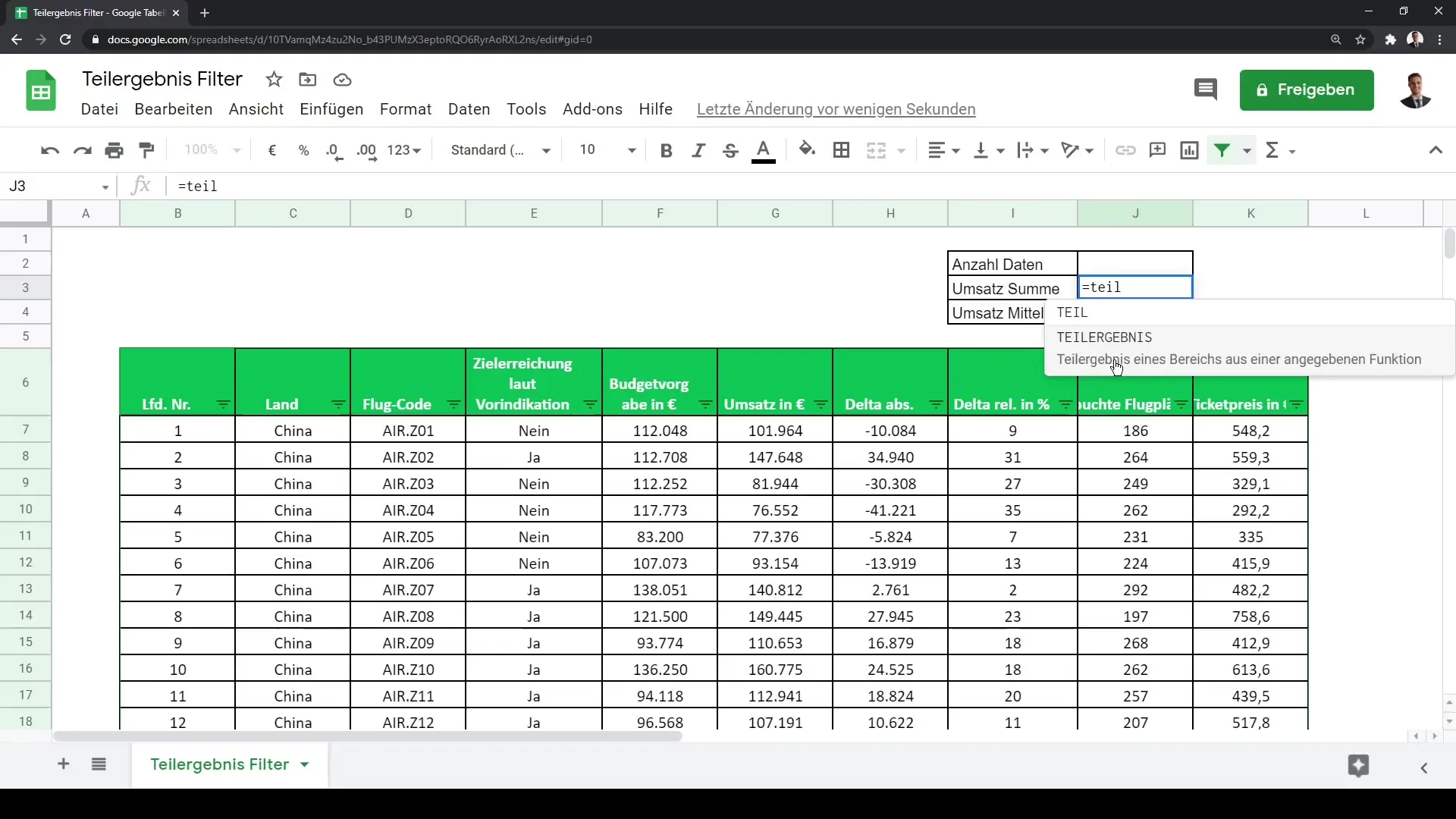
Norėdami sužinoti, koks funkcijos kodas atitinka jūsų pageidaujamą skaičiavimą, spustelėkite „daugiau informacijos“. Jame rasite skirtingus funkcijos kodus. Pavyzdžiui, 1 reiškia vidurkį, o 9 – sumą.
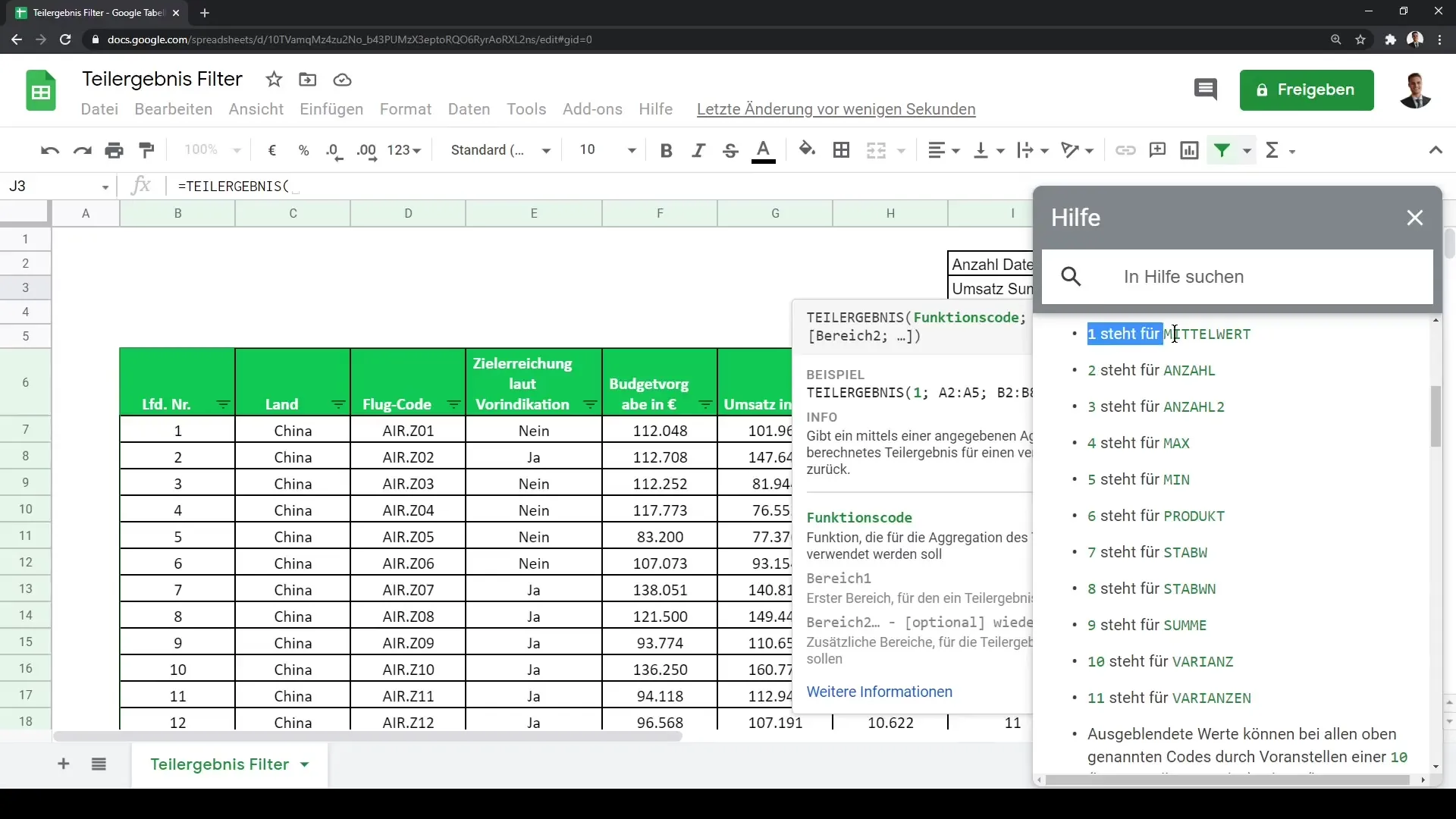
3 žingsnis: Pasirinkti skaičiavimą ir apibrėžti sritį
Pavyzdžiui, nusprendėte suskaičiuoti sumą. Įveskite 9, po to sekite ląstelių sritimi. Galite pasirinkti sritį nuo G7 iki G1000. Būtų naudinga pasirinkti didesnę sritį nei turite realių duomenų, kad ateityje papildomų duomenų pridėjimas nekeltų problemų.
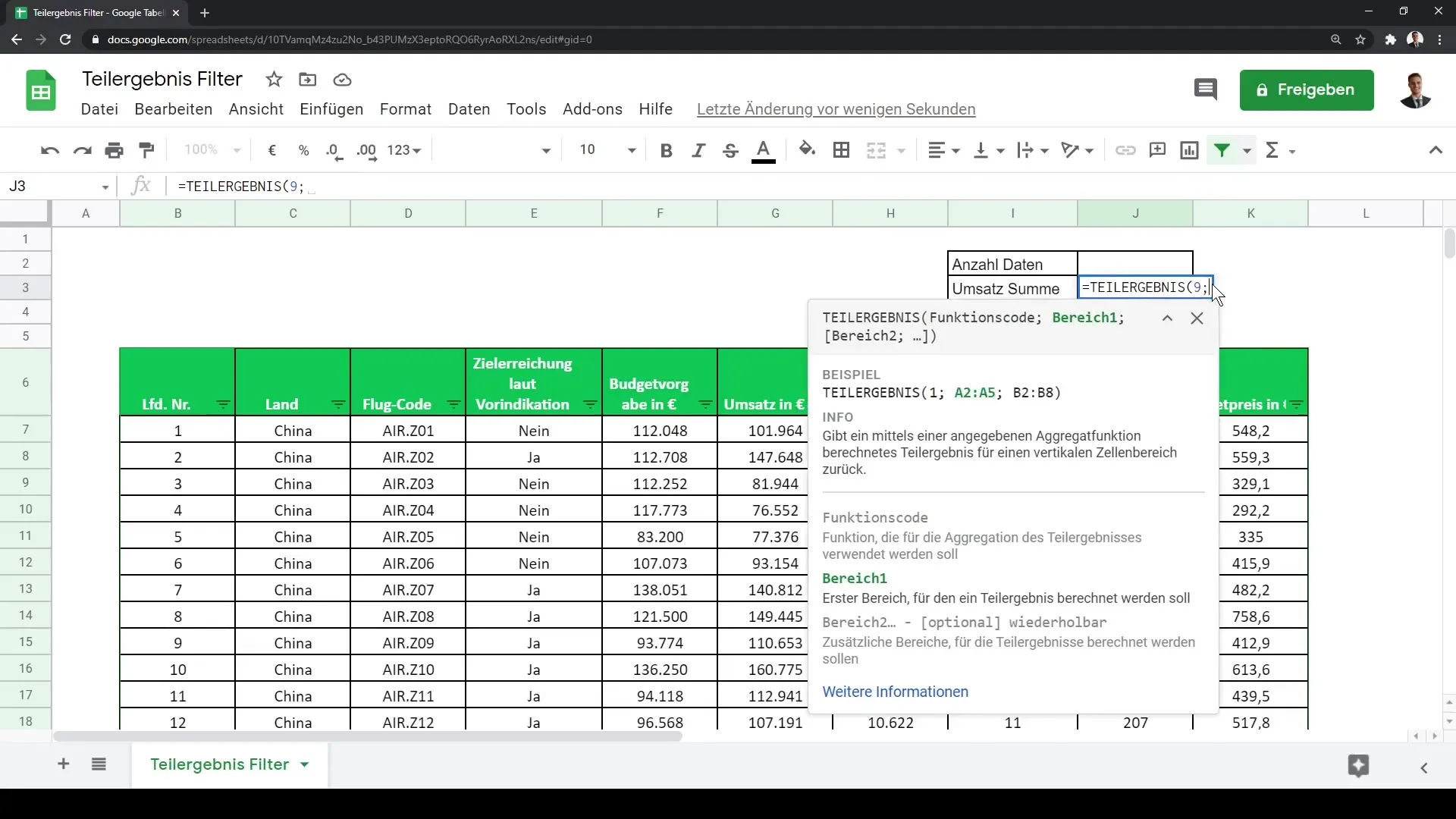
Dabar gausite visų filtruotų duomenų sumą pagal savo nustatytus kriterijus.
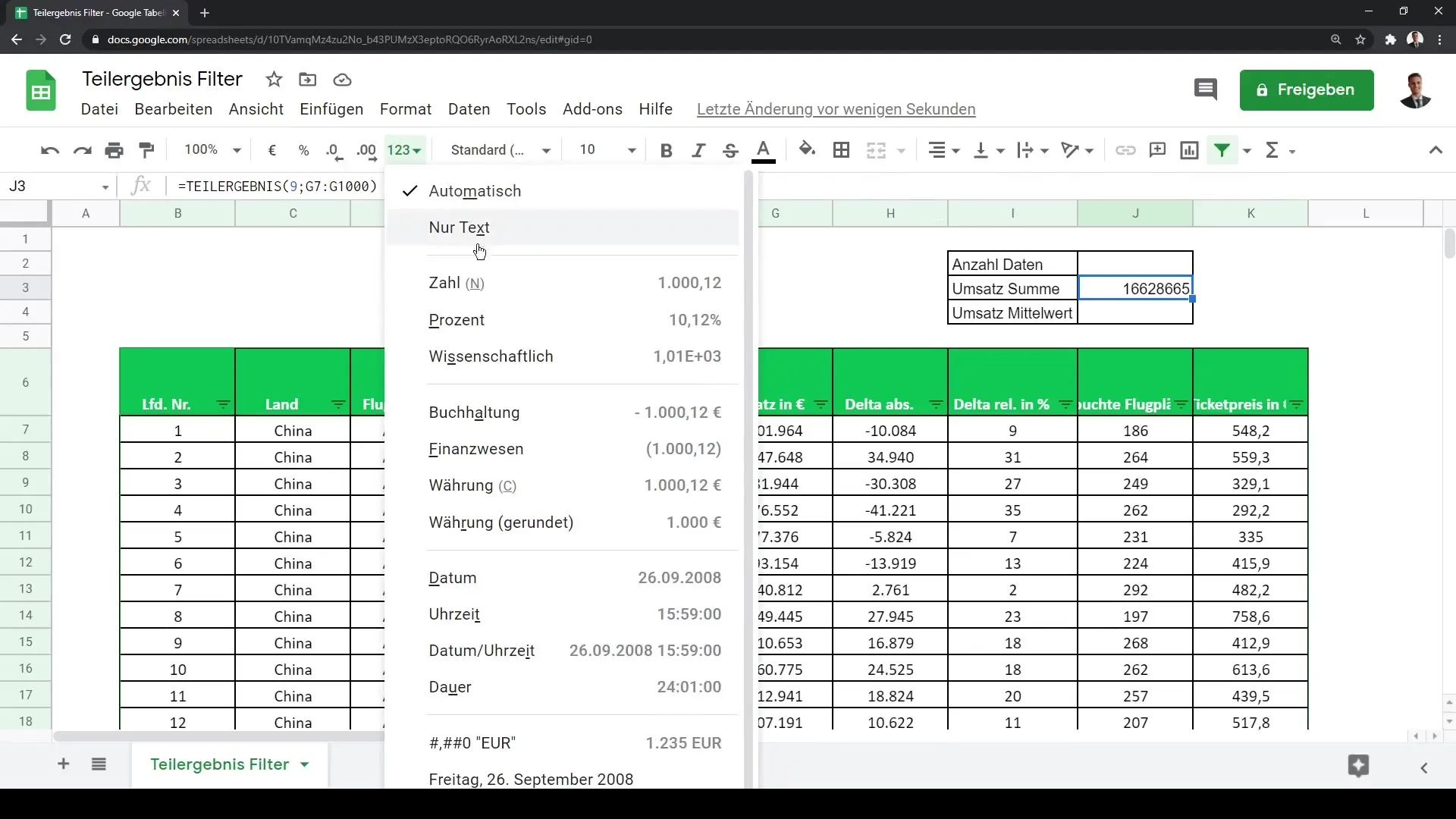
4 žingsnis: Rezultatų formatavimas
Kai suma apskaičiuota, galite suformatuoti rezultatą, pavyzdžiui, kaip skaičių be skaičiavimo kablelio.
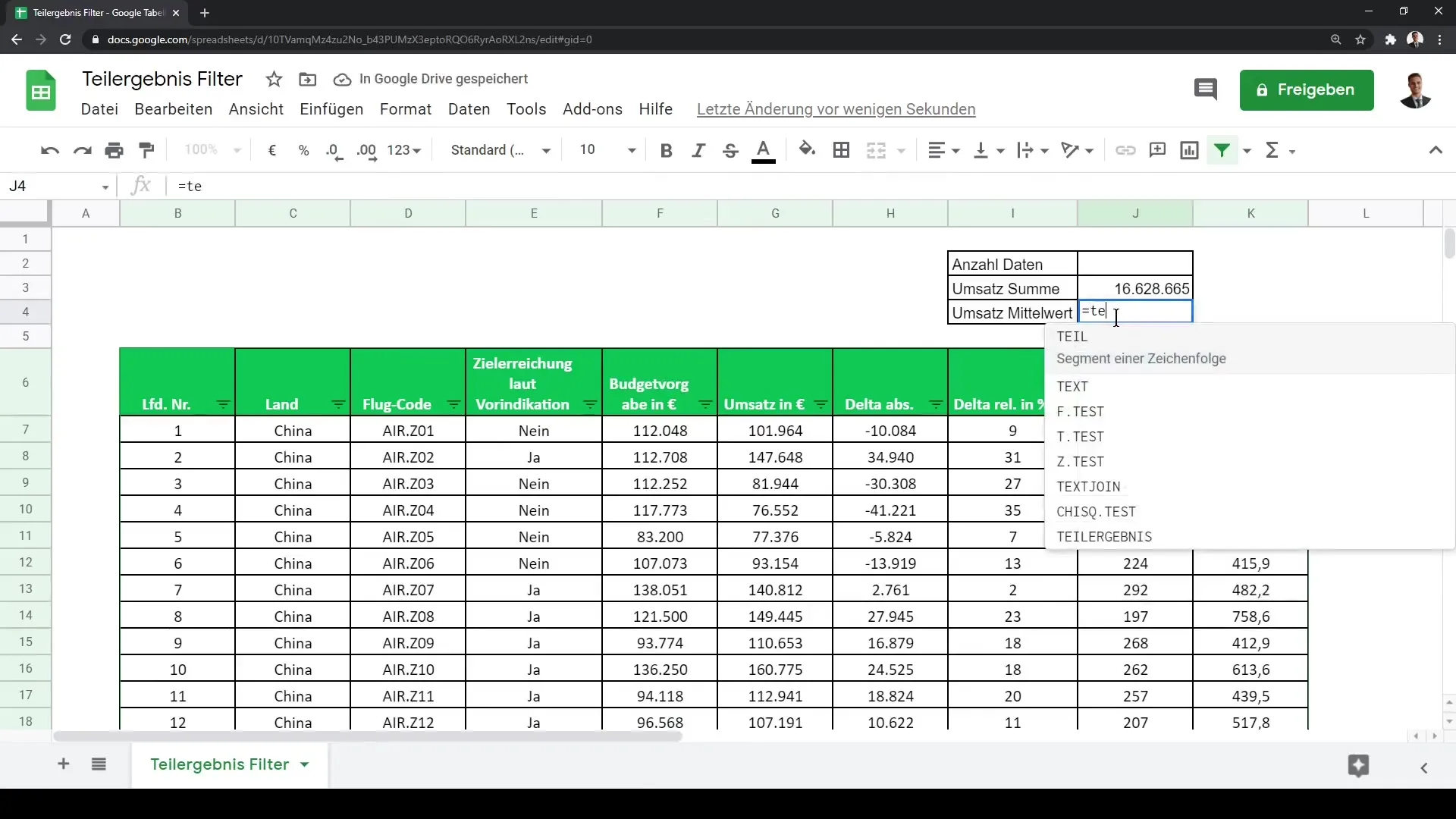
Dabar, kai filtruojate duomenis, pamatysite, kaip rezultatai automatiškai prisitaiko. Jei norite pasirinkti tik Didžiąją Britaniją, suma šiam regionui bus nedelsiant atnaujinta.
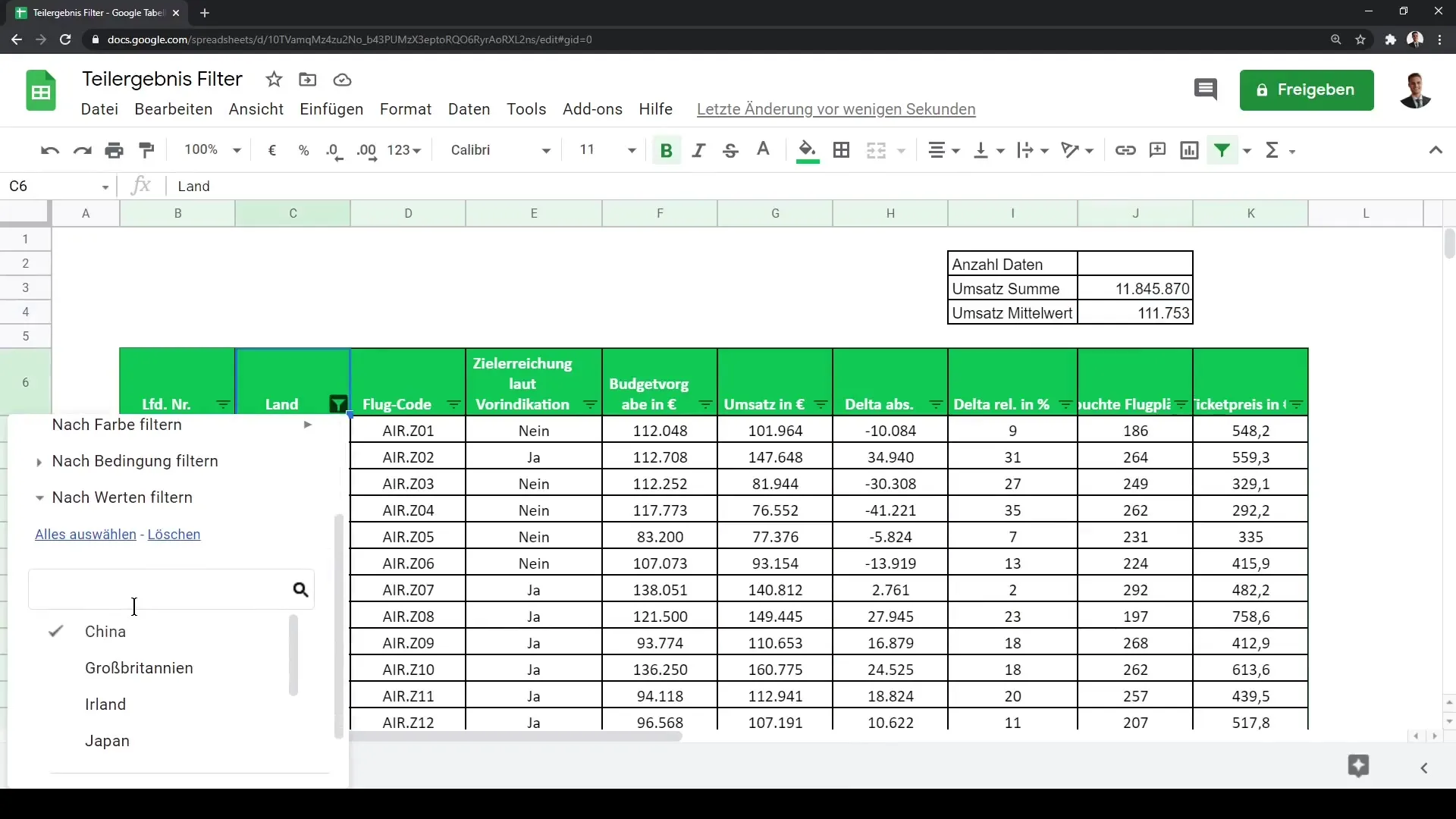
5 žingsnis: Atlikite kitus skaičiavimus
Funkcija =TEILERGEBNIS gali būti naudojama ir kitoms skaičiavimams. Pavyzdžiui, vidurkio skaičiavimui naudojant funkcijos kodą 1 ir pasirenkant tą patį ląstelių plotą. Taip pat galite parodyti rezultatą norimu formatu.
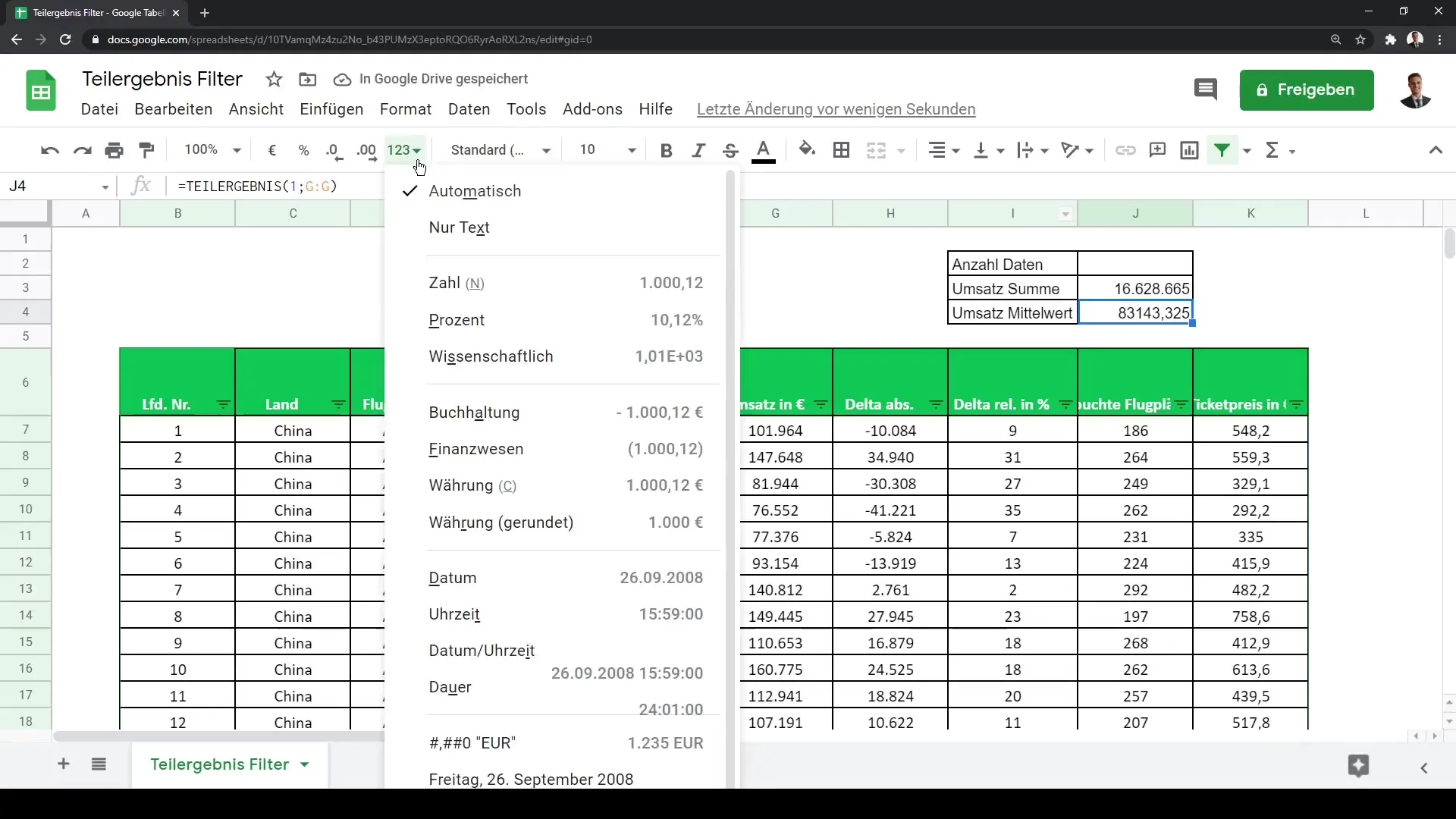
Turėdami teisingus filtrus ir tarpinius rezultatus, galite greitai ir tiksliai gauti įžvalgas į savo duomenis, kurie iš karto atnaujinami, kai filtravimo rezultatai pasikeičia.

Santrauka
Šiame vadove išmokote, kaip naudoti =TEILERGEBNIS funkciją „Google Sheets“, atlikdami tikslias skaičiavimus filtruotiems duomenims. Galite lengvai filtruoti duomenis ir matyti rezultatus realiuoju laiku skirtingiems rodikliams rodyti.
Daug kartojami klausimai
Kaip veikia =TEILERGEBNIS funkcija? =TEILERGEBNIS funkcija suteikia jums tarpinį rezultatą iš nurodyto duomenų diapazono, priklausomai nuo pasirinkto skaičiavimo metodo.
Kokios funkcijų kodai galimi pasirinkimui? Funkcijų kodai yra nuo 1 (Vidurkis) iki 9 (Suma), bei papildomi variantai, kaip didžiausias ar mažiausias.
Kaip galiu formatuoti rezultatą? Rezultatą galite formatuoti, pažymėję langelį ir pasirinkdami norimą atvaizdavimo būdą formatavimo parinktyse, pvz., kaip skaičių be dešimtainių skaičių.


